ロリポップでWordPressのアップロードサイズ変更: All in One WP Migrationで円滑に移行する
更新日:

WordPressのサイト移行を行う際、「All in One WP Migration」プラグインが役立ちます。
しかし、このプラグインを使う場合にWordPressの最大アップロードサイズ制限により、うまくインポートができない問題に直面することがあります。
今回は、その問題を解決するため、ロリポップでWordPressの最大アップロードサイズを変更する方法をご紹介します。
PHPバージョンをCGI版PHPに変更
まず、PHPのバージョンをモジュール版からCGI版に変更します。
ロリポップの管理画面から「設定変更」→「ウェブ設定」→「PHP設定」の順で進み、「PHPバージョン」をCGI版の最新バージョンに変更しましょう。
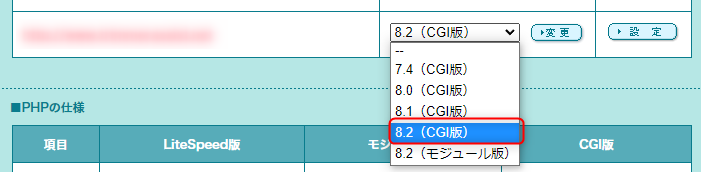
htaccessファイルの設定内容が優先されるように設定
次に、.htaccessファイルの設定内容が優先されるようにします。
これにより、.htaccessファイルを通じて最大アップロードサイズを変更できます。
同じくロリポップの管理画面から「PHP設定」→「そのほか」→「php_value, php_flagを利用可能にする」→を「on」にします。
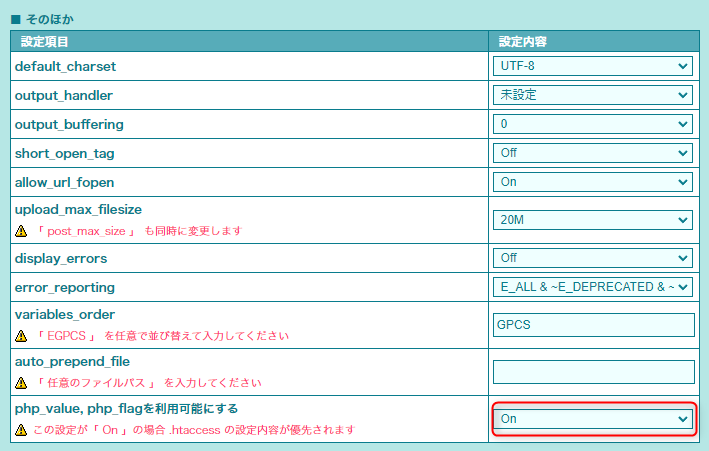
htaccessファイルに追記
そして、.htaccessファイルにつぎのコードを追記します。
FTPソフトを使って、WordPressがインストールされているディレクトリにある.htaccessファイルを開き、以下のコードを追記してください。
php_value memory_limit 512M
php_value upload_max_filesize 512M
php_value post_max_size 512Mこれで、最大アップロードサイズの上限を「512MB」に引き上げることができます。
最大アップロードサイズが変更されているか確認
最後に、設定が反映されているか確認します。
WordPressの管理画面にログインし、「メディア」→「新規追加」の画面で、最大アップロードサイズが変更されていることを確認しましょう。
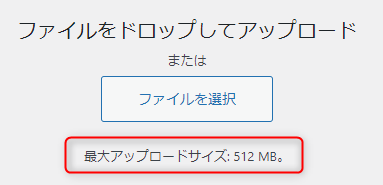
以上がロリポップでWordPressの最大アップロードサイズを変更する方法です。
ここまでの手順を踏むことで、「All in One WP Migration」を使用したWordPressのサイト移行が、最大アップロードサイズ制限に阻まれることなくスムーズに行えるはずです。
検索ボックスへキーワードを入力してください
